提交需求
赛事与广告咨询合作,请填写需求表单,我们会在第一时间与您联系!
随着移动互联网的迅速发展,前端的概念已发生很大的变化,已不仅仅局限在网页端。
而Android系统作为智能机市场的老大,作为前端开发工程师,非常有必要了解和学习。但面对众多学习资料,站在前端开发工程师的角色,怎样挑选出合适的路进行快速学习,而不必浪费大量时间去摸索,该系列文章希望能帮助到小伙伴们。
文章会挑选几个实际的例子,贯穿在整个系列中,涉及到Java、Android、程序设计等多方面知识,力求让大家快速掌握。俗话说,工欲善其事,必先利其器,系列的第一篇就从Window系统下Android的环境搭建说起。Let’s Go!
JDK下载地址:http://www.oracle.com/technetwork/java/javase/downloads/index.html
JDK(Java Development Kit)是整个Java的核心,包括一系列Java开发的东西,安装完毕需要配置一下环境变量。
1)JAVA_HOME
JDK的安装路径,这个环境变量本身不存在,需要创建,创建完则可以利用%JAVA_HOME%作为统一引用路径,其值为:jdk在你电脑上的安装路径
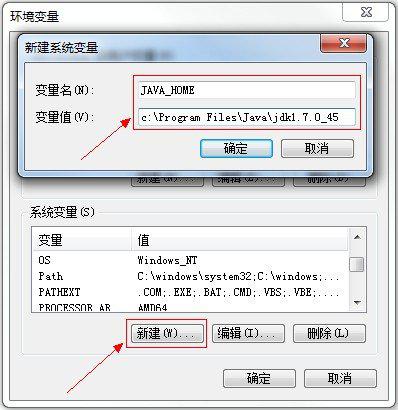
2)PATH
PATH属性已存在,可直接编辑。作用是用于配置路径,简化命令的输入,其值为:%JAVA_HOME%bin
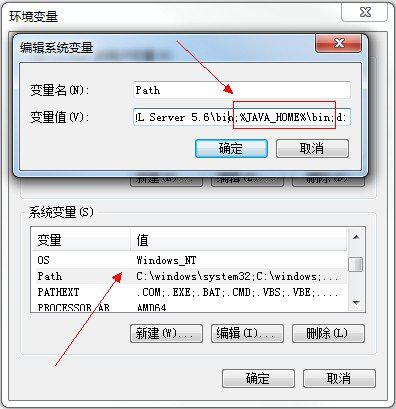
3)CLASSPATH
用于编译时JAVA类的路径,注意这里设置的是两个值,(.;)表示的是JVM先搜索当前目录。其值为:.;%JAVA_HOME%libtools.jar
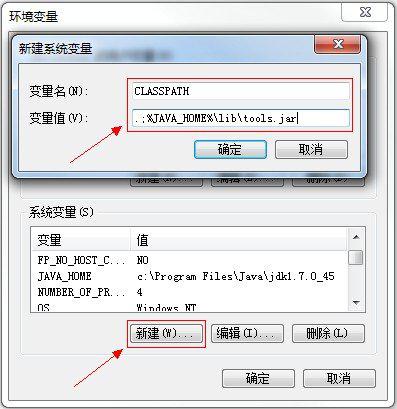
配置完毕后,通过cmd运行以下命令:java -version,javac 如果出现返回信息,则设置成功
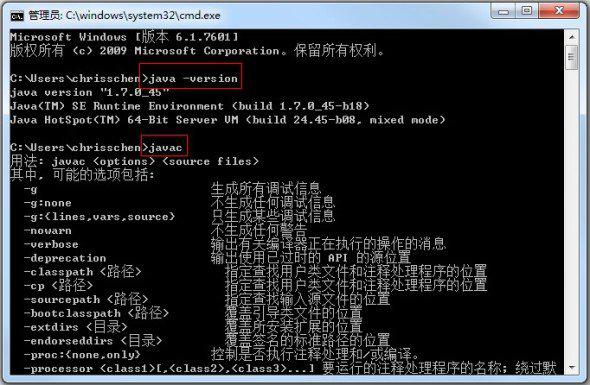
Eclipse下载地址:http://www.eclipse.org/downloads/ (选择Eclipse Standard版本即可)
Eclipse为Java及Android开发的IDE。Eclipse不需要安装,把解压包解压后,剪切eclipse文件夹到你想安装的地方,打开时设置你的工作目录即可。
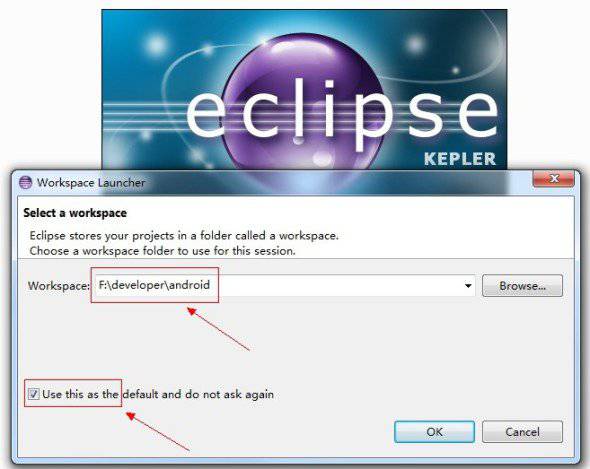
Android SDK下载地址:http://developer.android.com/sdk/index.html
Andorid SDK为Android管理开发包工具,提供了Android各级平台的开发包和工具。注意,因为我们是独立安装,不是一体化(集成系列工具)所以需要单独下载SDK。(如图)
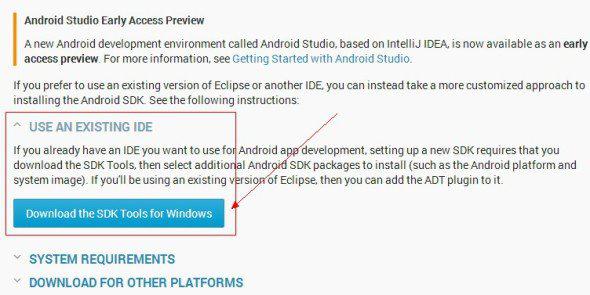
运行安装文件,并把安装目录下tools文件夹路径设置进PATH环境变量
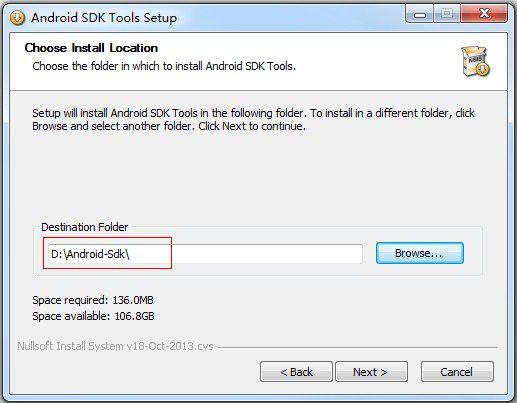
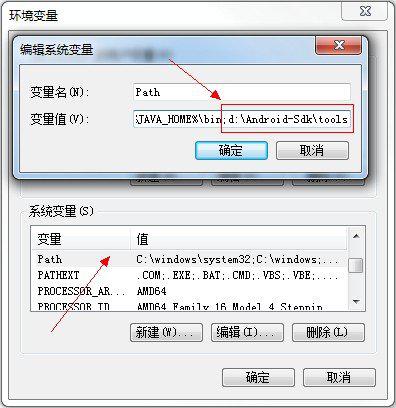
去到安装目录运行SDK Manager,一开始什么平台和工具也没有,需要下载回来。公司内网的话需要使用代理来下载。
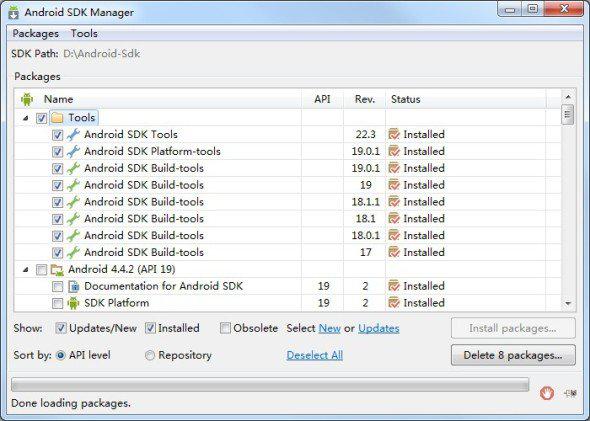
到 Tools -> Options… 把代理填上,点击 Close 后则会出现众多平台列表,把Android Tools 选上安装,另外建议把2.2以上的全部下载安装。
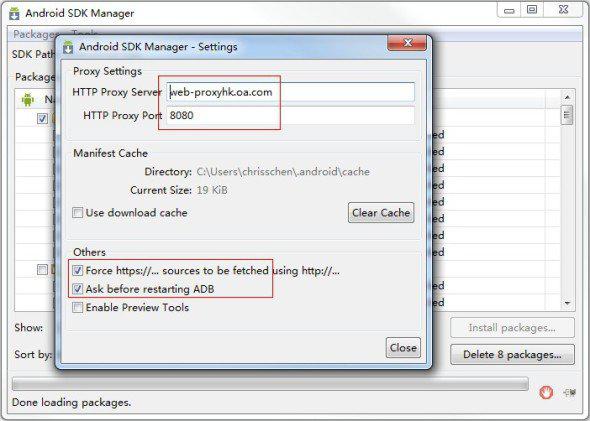

ADT是Eclipse的插件,用于管理开发Android
1)安装ADT
启动Eclipse,点击 Help菜单 -> Install New Software… ,点击 Add… ,输入地址:http://dl-ssl.google.com/android/eclipse/
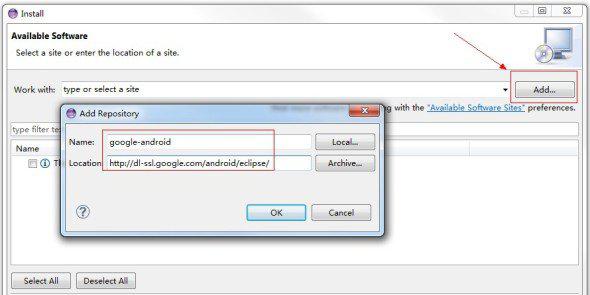
选取要安装的项,一路Next完成安装并重启。这样ADT就安装完毕了。
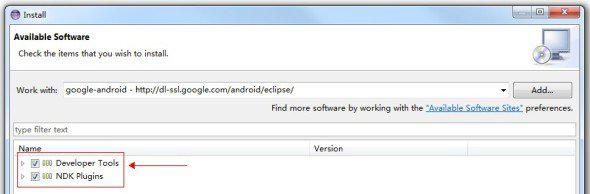
2)配置ADT
选择 Window -> Preferences ,在弹出面板中就会看到Android设置项,填上安装的SDK路径,则会出现刚才在SDK中安装的各平台包,按OK则完成配置。此时Android的环境就搭建完毕,可以进行Android项目的开发了。
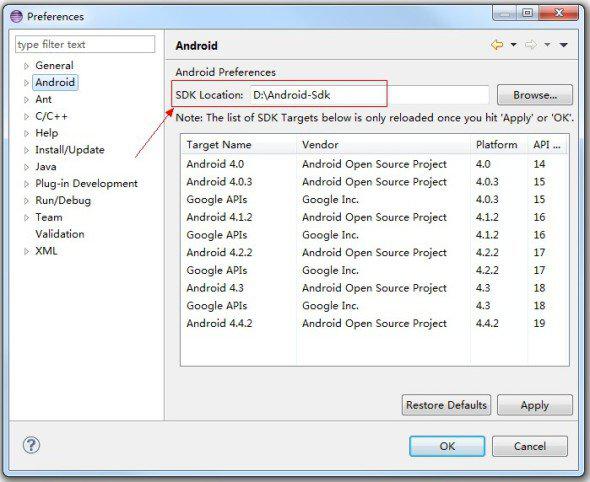
1)选择 File -> New -> Other -> Android -> Android Application Project
2)输入项目所需信息
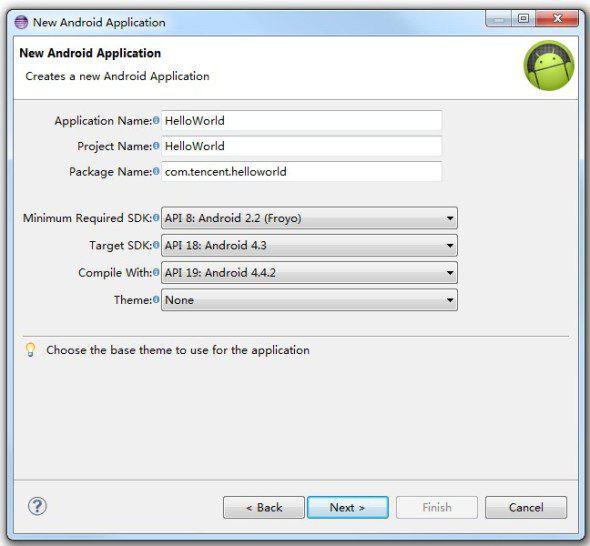
3)一路Next直到Finish,则我们的工程创建完毕。
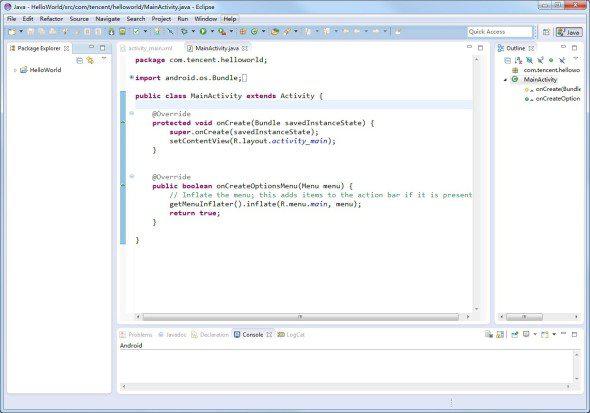
4)由于程序是运行在模拟器上的,我们还没有创建一个模拟器,所以需创建一个,创建完点关闭则可。
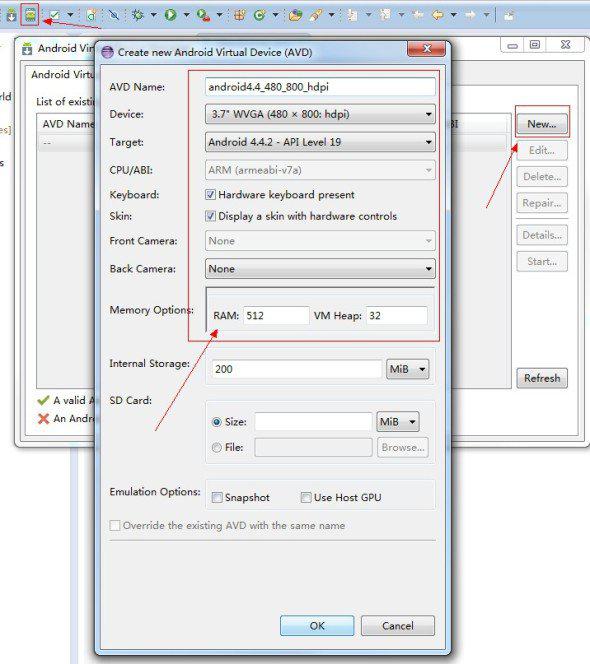
5)点击 三角型 run按钮,然后选择刚才创建的模拟器,则程序开始运行。小提示:启动模拟器会比较慢,所以,当程序作出修改,需要再次运行时,不要关闭掉模拟器,直接按模拟器上的Home或返回键退出app,之后再按run,则可重新跑起。
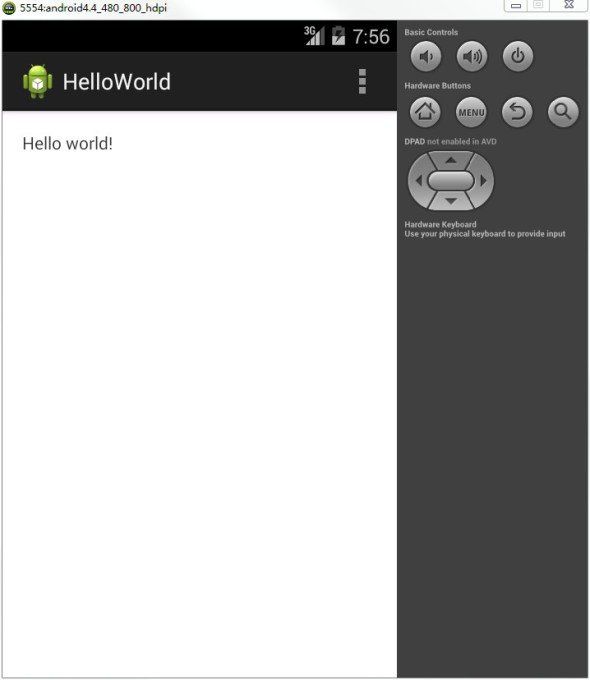
结束:本文为2014年1月原创。恭喜你!你的Android环境已经搭建成功,在下一篇文章中,会介绍Android项目中的目录结构,及开发界面时的适配问题,敬请期待!
感谢你的阅读,本文由 腾讯ISUX 版权所有,转载时请注明出处,违者必究,谢谢你的合作。
注明出处格式:腾讯ISUX (http://isux.tencent.com/learn-android-from-zero-session1.html)
大牛,别默默的看了,快登录帮我点评一下吧!:)
登录 立即注册